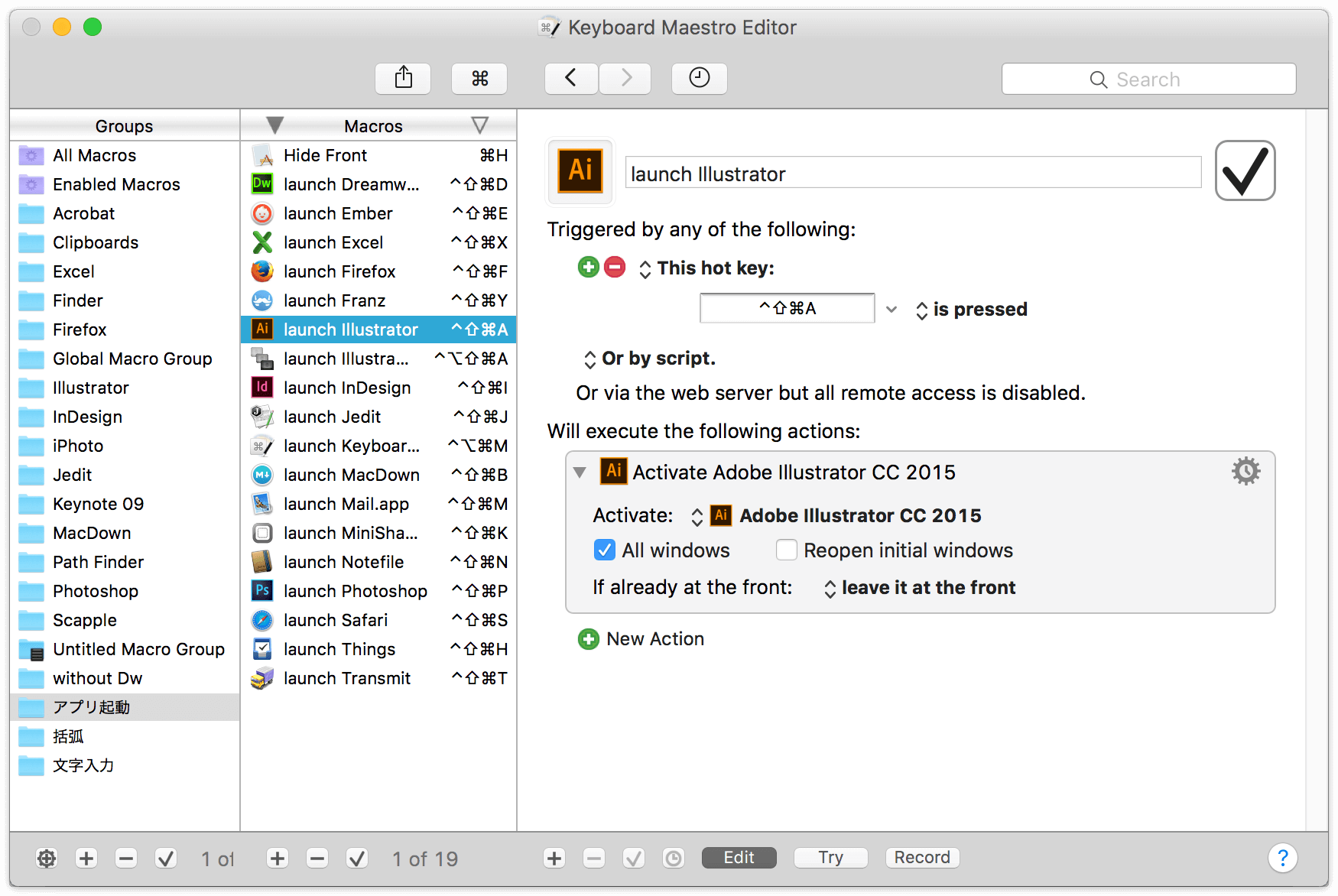アプリケーションをキーボードから起動する(2)DragThingを使用
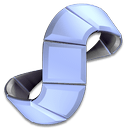
前に、Sparkを使う方法をご紹介したのですが、DragThingでもいけますね。
DragThingはRetina対応しないみたいなんですけど、これに関して、DragThing以外の選択肢はあるんだけど、アプリケーションを開くホットキーが手放せないんだよな〜っていう発言で思い出しました。
(maybe most importantly for me) hit the user-defined key chord for a commonly-used app:
設定方法
- DragThingで設定したいアプリケーションのアイコンを右クリックして[項目オプション]をクリックする
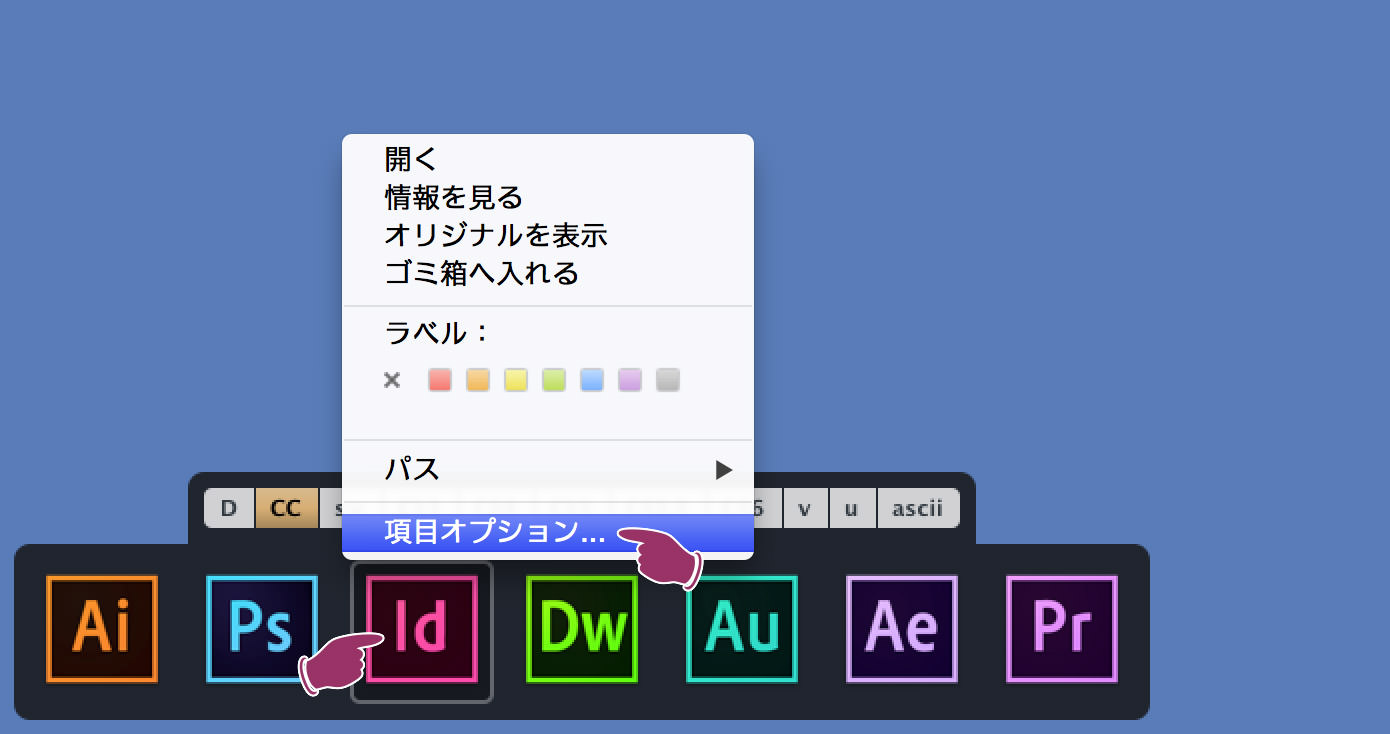
- [(アプリケーション名)オプション]ダイアログボックスが開くので、[ホットキー]タブに切り替え。[項目を開くホットキーを使用]にチェックを付けて、[なし]をクリック
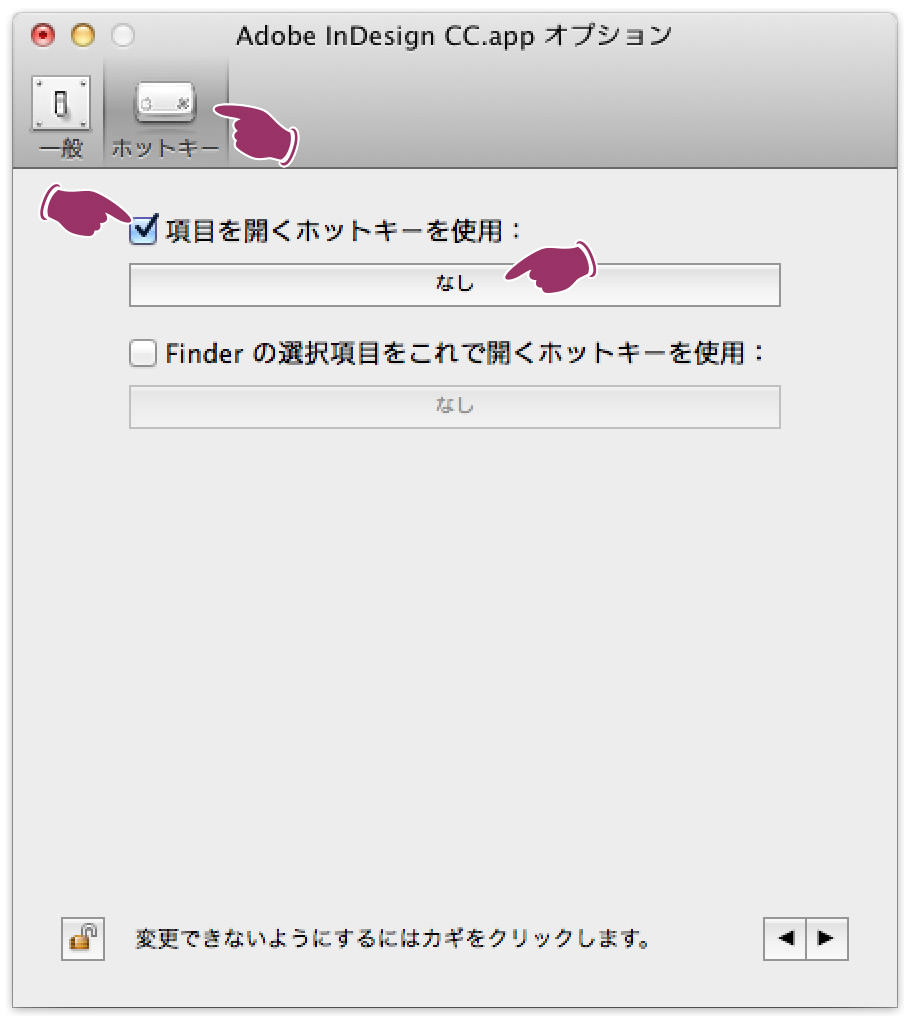
- 設定したいキーボードショートカットのコンビネーションをタイプすると、「ホットキーは“F7”です」のように表示されるので、[OK]ボタンをクリックします。
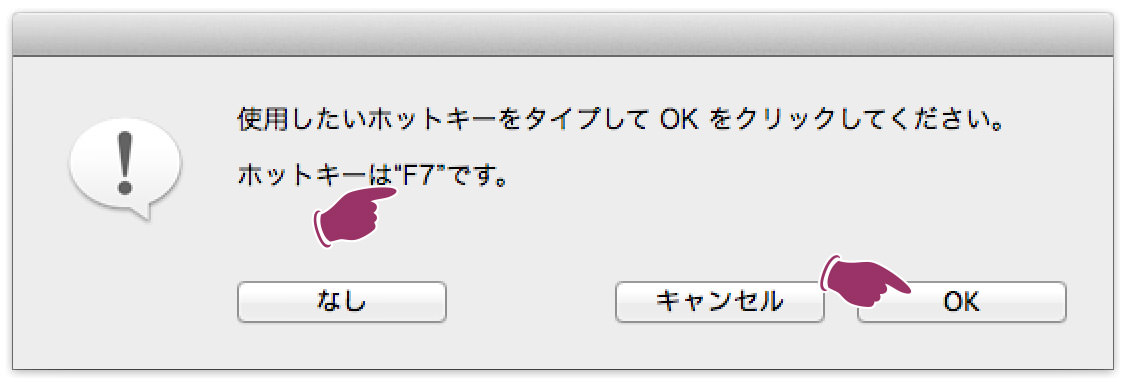
- これでホットキーが設定されます。
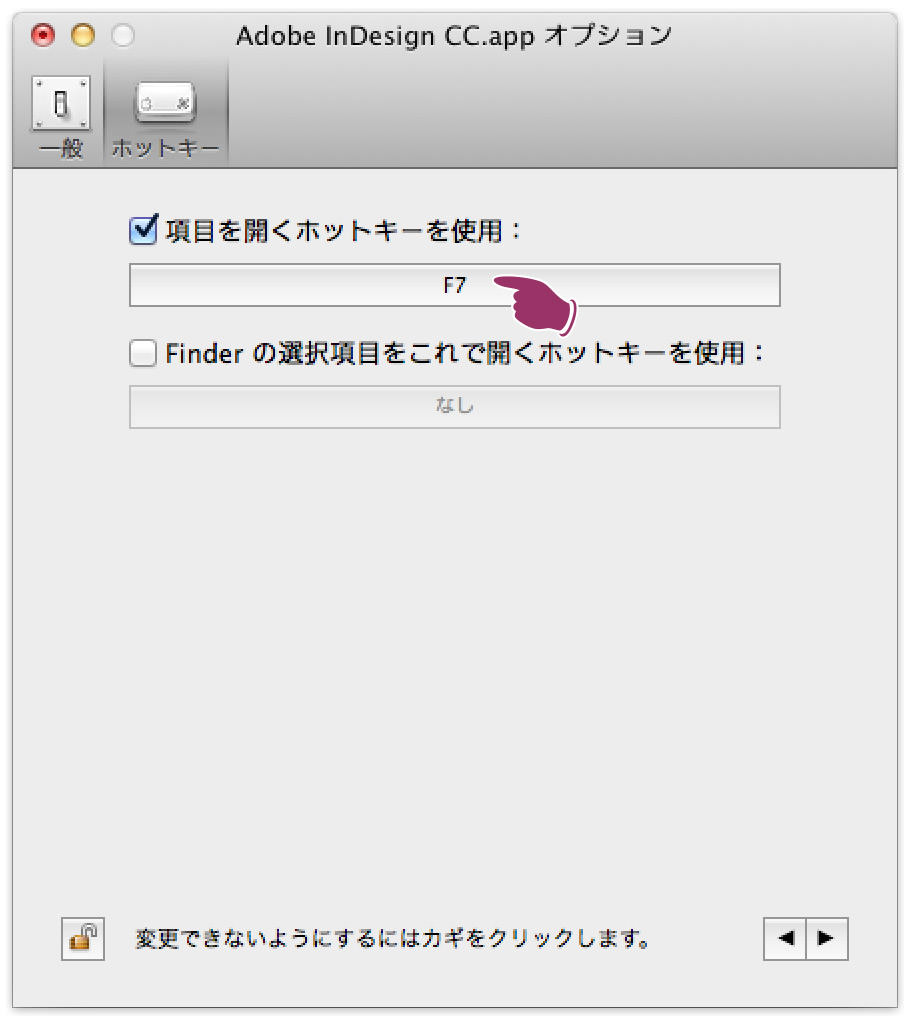
[Finderの選択項目をこれで開くホットキーを使用]
上記のホットキーの設定ウィンドウに、[Finderの選択項目をこれで開くホットキーを使用]という項目があります。
たとえば、私の場合、次のようなことで困っているのですが、これを解決できるのが、この機能です。
- 画面キャプチャなどは、劣化のないPNGで保存し、そのまま使うことが多い
- DTP向けの作業では、そのPNGをPhotoshopで開いて作業する
- Web向けの作業では、FireworksでPNGを開き、テキストを加えたり、レイヤーを使って作業する(Fireworksはネイティブのファイル形式にPNGを使っている)
つまり、同じPNGですが、あるときはPhotoshop、あるときはFireworksと開くアプリケーションを使い分けます。アプリケーションアイコンにドラッグ&ドロップして作業していますが、結構、めんどい。
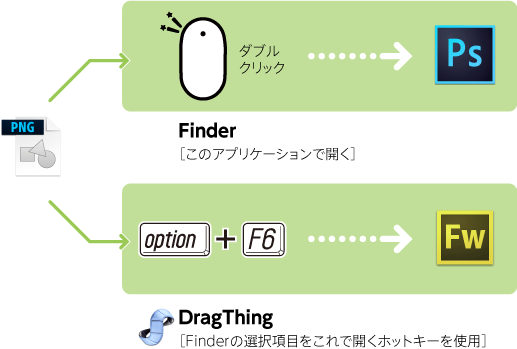
追記:
DragThingにFinderウィンドウを登録しておけば、どのアプリケーションからでもFinderに切り換えて、そのウィンドウが開くようになります。

「デスクトップ」フォルダーをcommand+option+control+Dキーで開くようにしました。
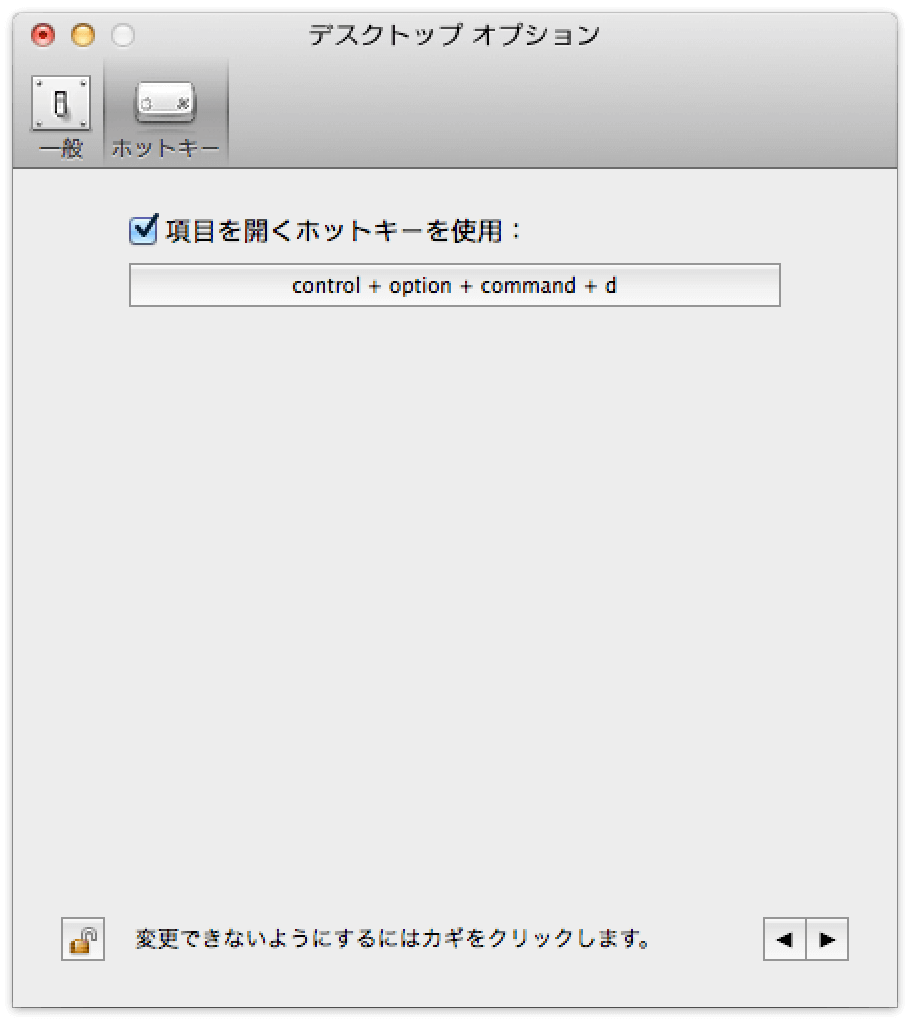
追記(2016年4月8日):
Keyboard Maestroを使うのもよいですね。私はこれに移行しました。